
- •Работа в ms Project
- •1 Отслеживание проекта
- •1.1 Принципы отслеживания
- •1.2 Использование полей
- •1.3 Использование панели Отслеживание
- •1.4 Ввод повременных данных
- •1.5 Ввод фактических и оставшихся трудозатрат
- •2 Анализ хода работ и прогнозирование результатов
- •2.1 Индикаторы
- •2.2 Практическая работа с индикаторами
- •2.3 Линия хода выполнения
- •3 Создание нового отчета
2.2 Практическая работа с индикаторами
Добавим поле с индикатором в табличную часть диаграммы Ганта с отслеживанием.
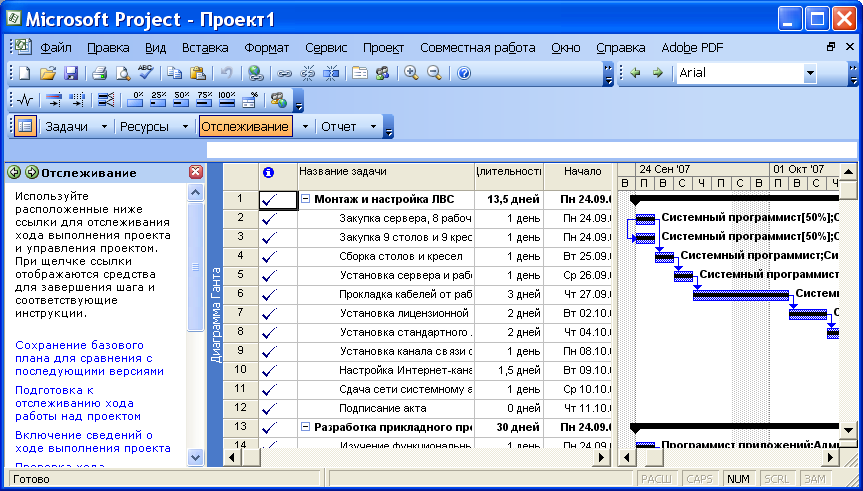
Поместим индикатор между полями Длительность и Начало. Для этого щелкнуть правой кнопкой по заголовку поля Начало и в контекстном меню выбрать Вставить столбец.
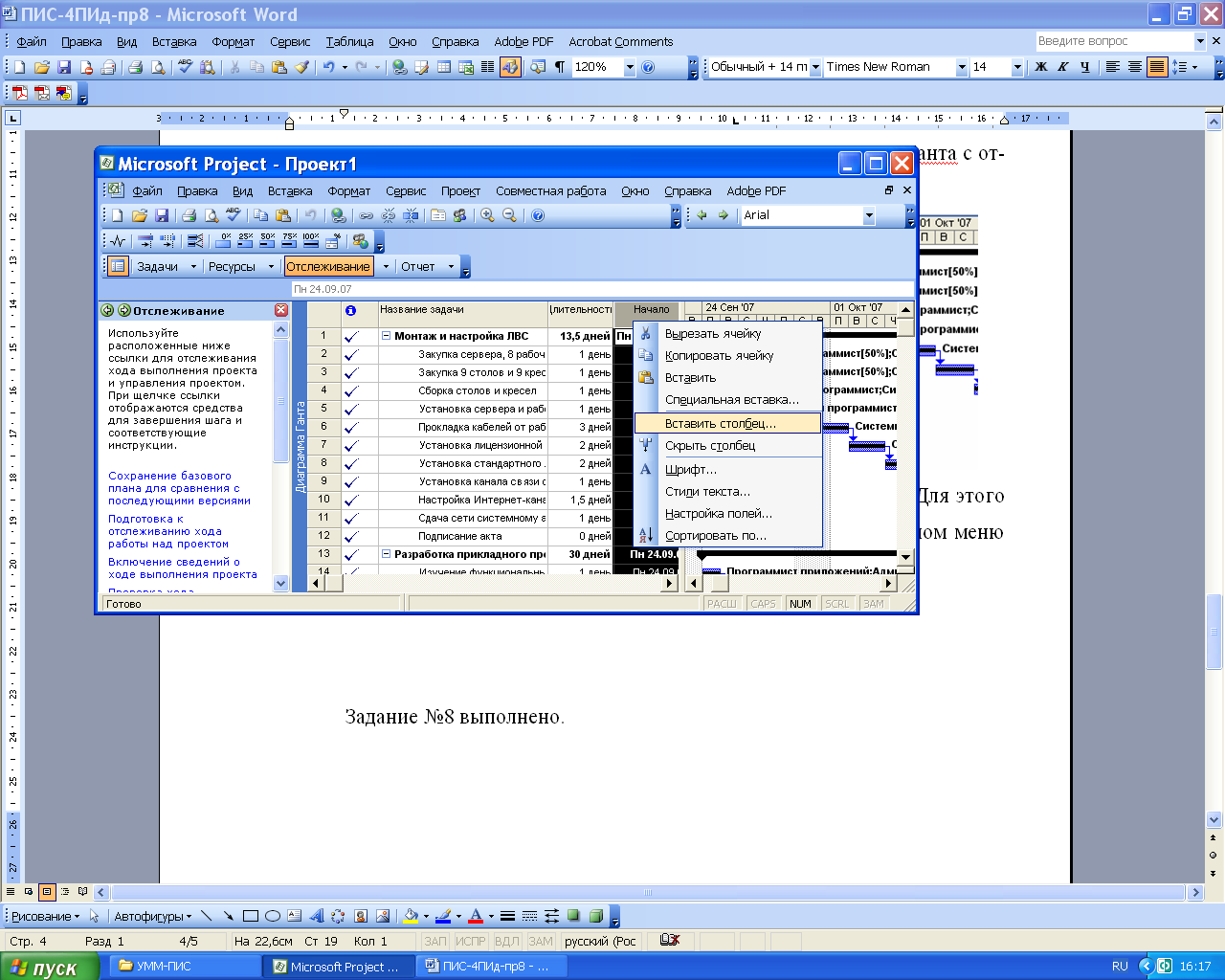
В списке Имя поля выбрать ОПС.

В табличную часть диаграммы Ганта добавлен столбец с индикатором ОПС (отклонение по стоимости).

Значение ОПС<0, это означает, что затраты на задачу Настройка Интернет-канала и на суммарную задачу превышены на 520 рублей.
Посмотрим на вторую суммарную задачу.
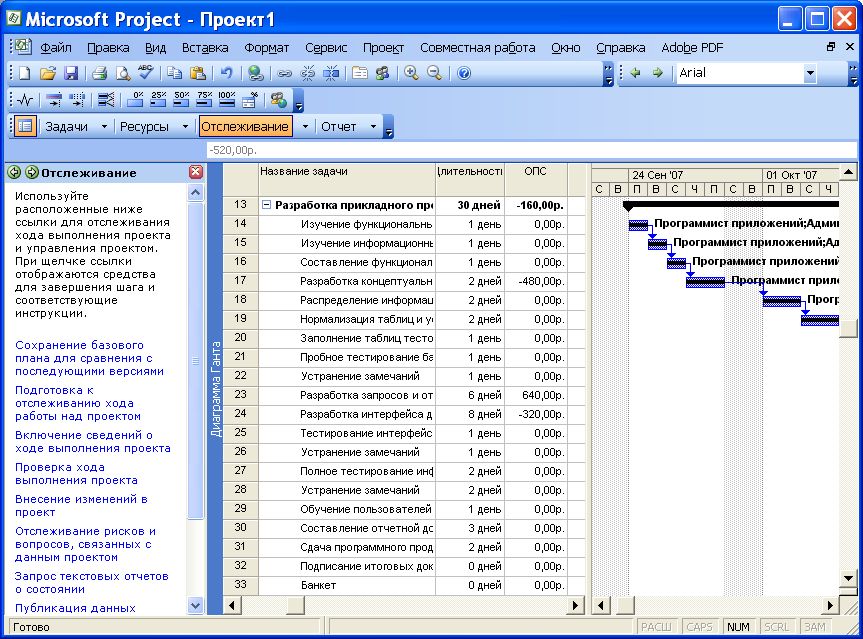
При выполнении задачи Разработка запросов и отчетов имеется экономия средств в размере 640 рублей, зато на задачах Разработка концептуальной модели и Разработка интерфейса для пользователей допущен перерасход средств на 480 и 320 рублей соответственно. В целом по суммарной задаче перерасход в сумме 160 рублей.
А теперь рассмотрим простой путь добавления группы индикаторов.
Для этого в меню Вид выбрать Таблица, а затем Другие таблицы.
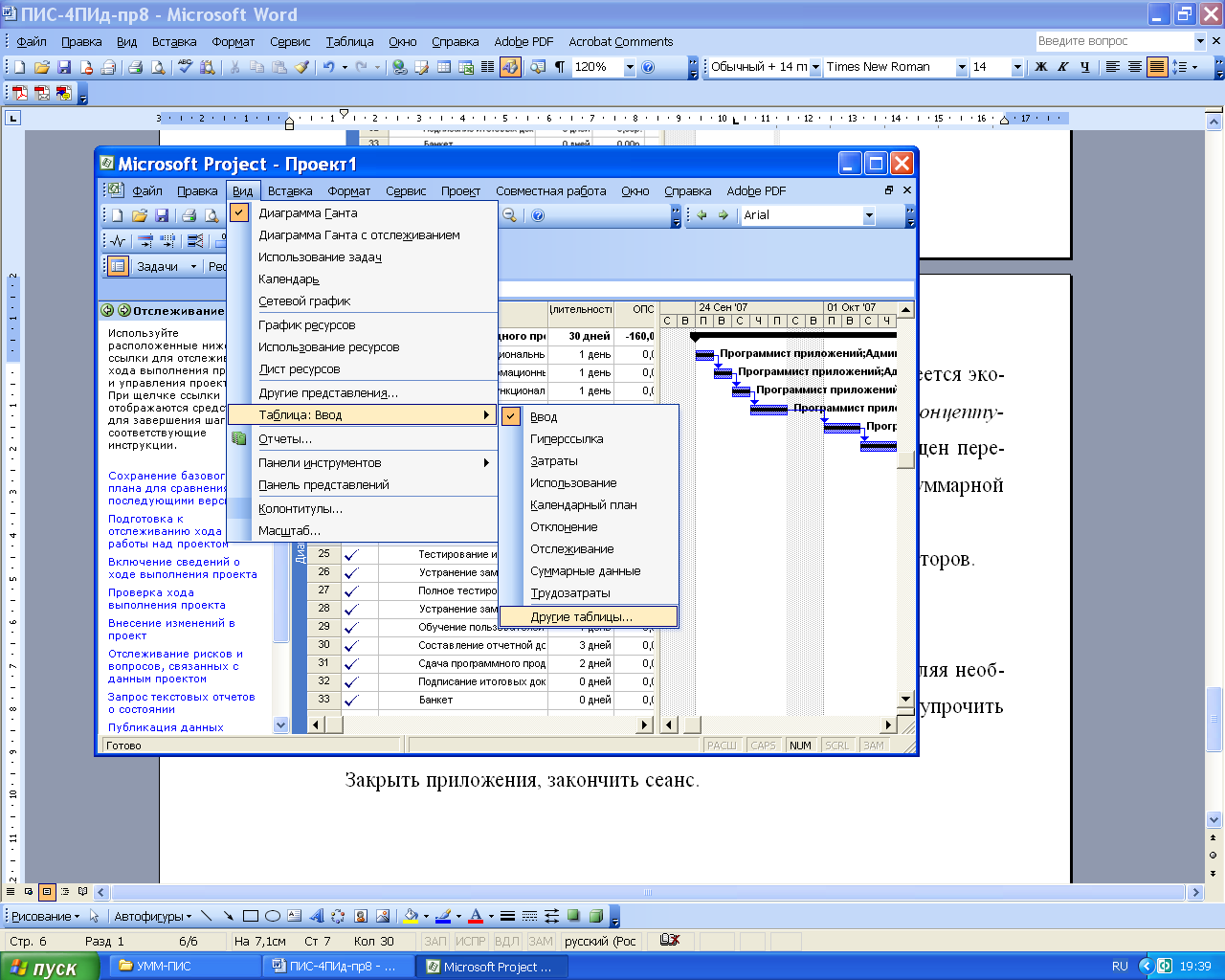
После этого в появившемся диалоговом окне Другие таблицы выбрать первую группу индикаторов Освоенный объем.

Щелкнуть по кнопке Применить.
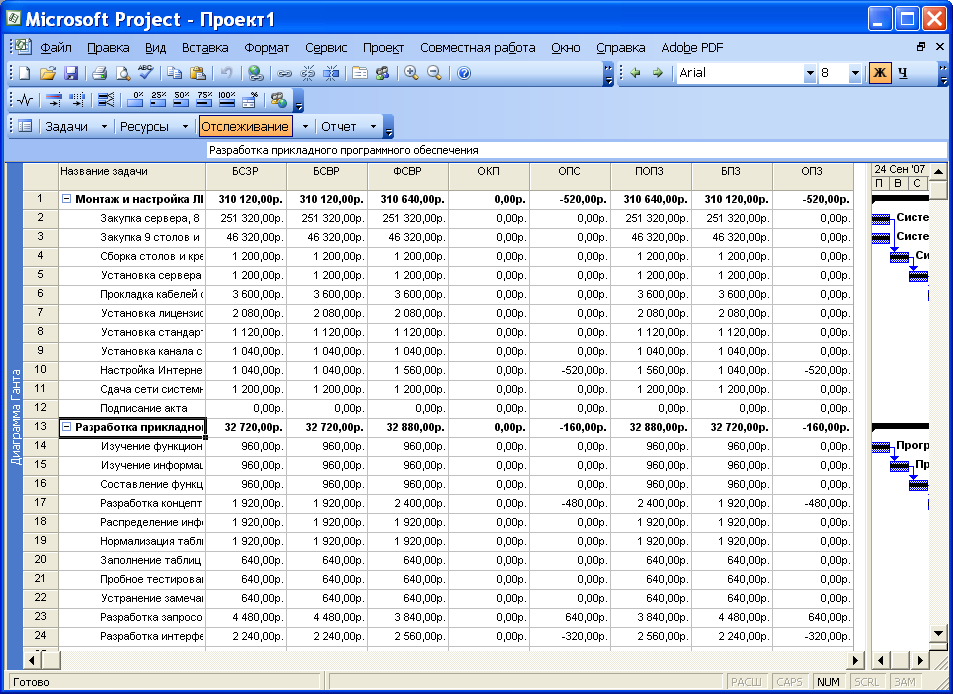
В табличной части появилась первая группа индикаторов, позволяющая проанализировать освоенный объем проекта.
Поскольку наш проект завершен в срок, отклонений от календарного плана нет, но по отмеченным выше задачам имеются отклонения по стоимости. Давайте с помощью автофильтра оставим только те задачи, у которых есть отклонения по стоимости. Для этого в меню Проект выбрать Фильтр, а затем Автофильтр.
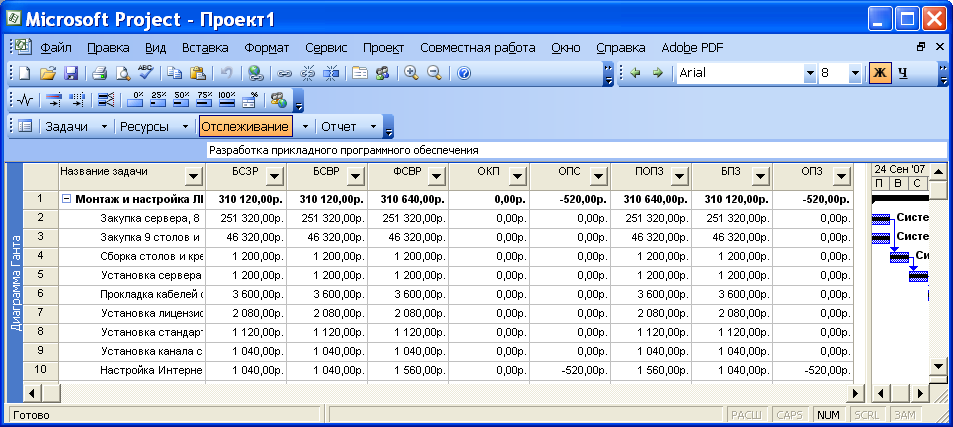
В строке заголовка появились тругольнички, позволяющие раскрыть список и выбрать условие фильтрации. В поле ОПС раскроем список и выберем Условие…
В диалоговом окне Настраиваемый фильтр для поля ОПС раскроем список в левом поле и выберем не равно, а в правом поле введем 0.
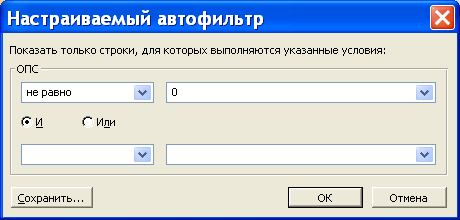
Щелкнуть ОК.
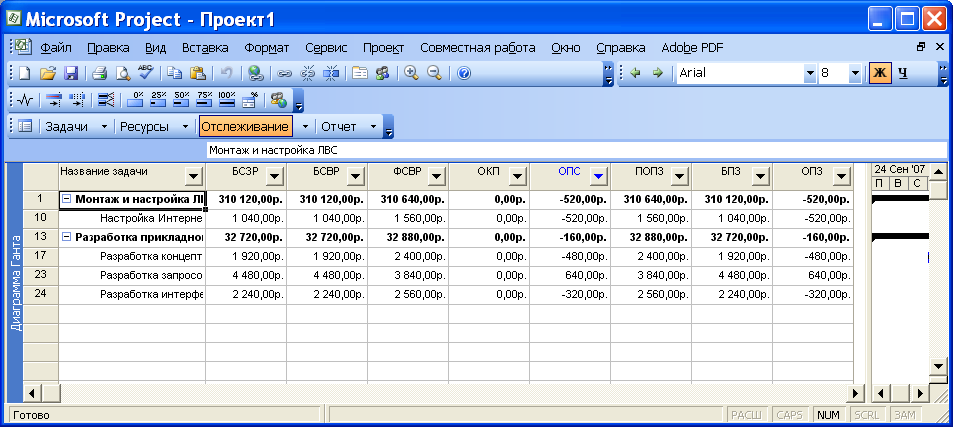
Остались только те задачи, у которых есть отклонения по стоимости.
Снять автофильтр (меню Проект, выбрать Фильтр, а затем Автофильтр).
Теперь в меню Вид выбрать Таблицы, а затем Другие таблицы.

В диалоговом окне Другие таблицы раскрыть список и выбрать вторую группу индикаторов – Показатели затрат (освоенный объем).Щелкнуть по кнопке Применить.
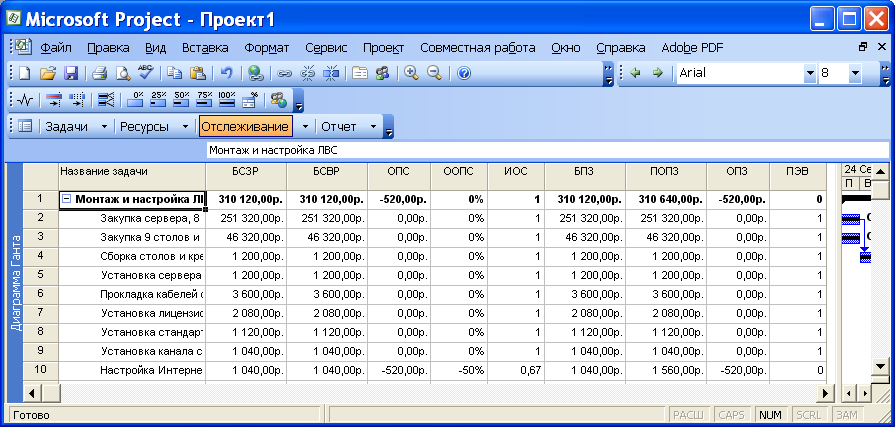
Обратите внимание, что для задачи Настройка Интернет-канала значение ООПС (относительное отклонение по стоимости) равно -50%, значение ИОС (индекс отклонения стоимости) равно 0.67, а значение ПЭВ (показатель эффективности выполнения) равно 0.
Применить автофильтр, оставив в поле ОПС значения, не равные 1.
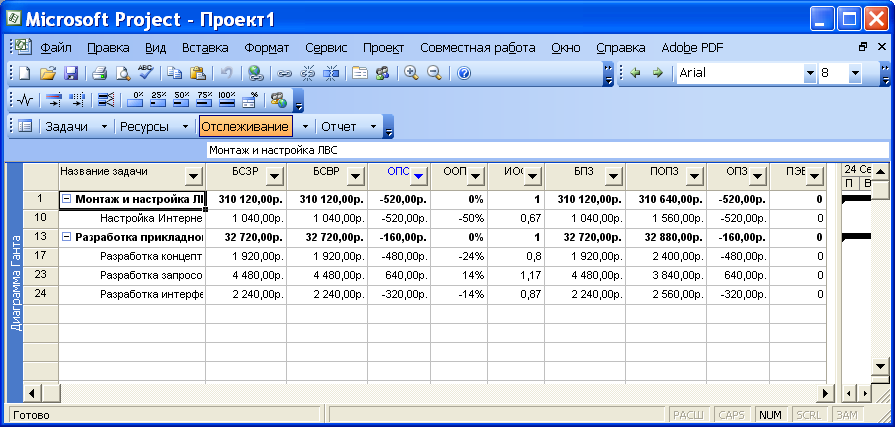
Снять автофильтр.
Осталось посмотреть третью группу индикаторов. В меню Вид выбрать Таблицы, а затем Другие таблицы.

В диалоговом окне Другие таблицы раскрыть список и выбрать группу индикаторов – Показатели календ. плана (освоенный объем). Щелкнуть по кнопке Применить.
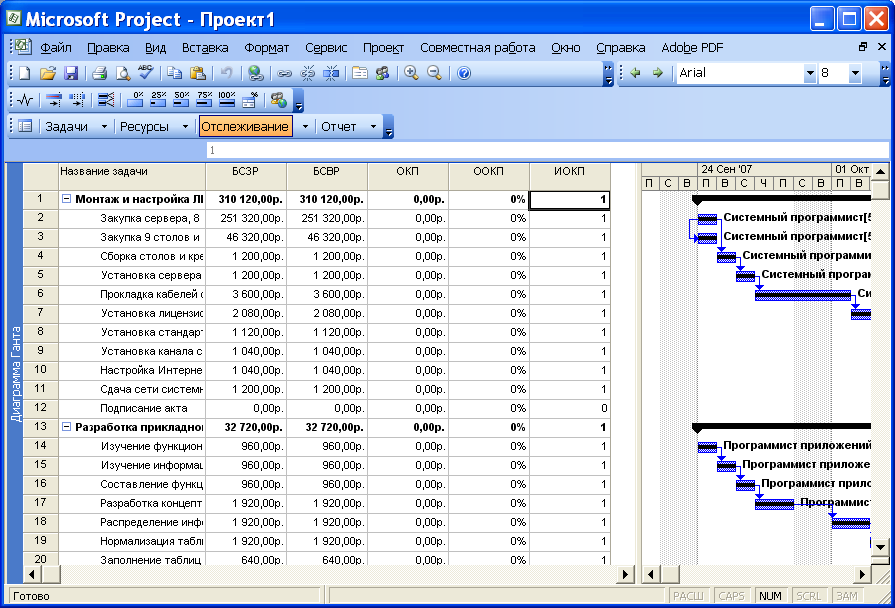
Поскольку проект выполнен в срок, отклонений по срокам нет. В меню Вид выбрать Таблицы, а затем Ввод.
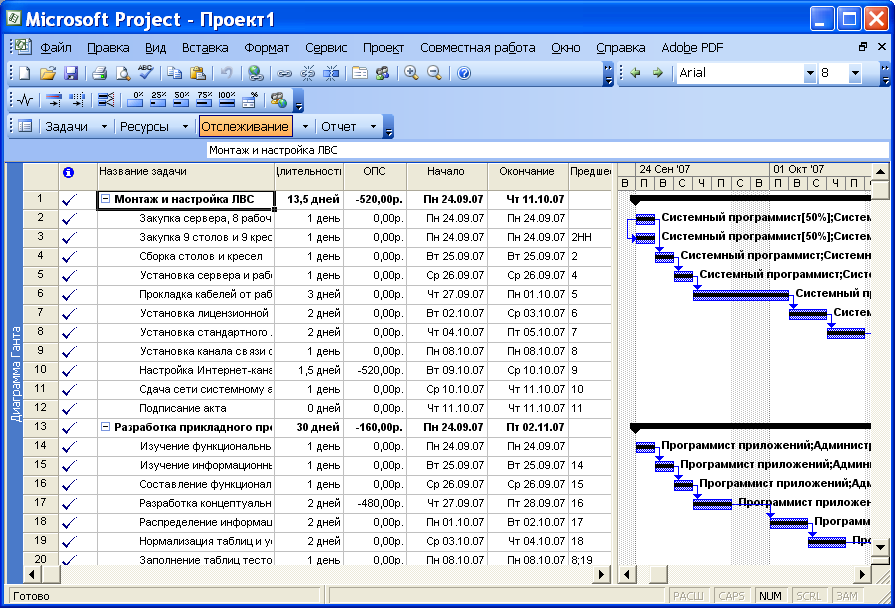
Мы вернулись к исходному представлению.
После завершения проекта многие индикаторы не актуальны, поэтому индикаторами надо пользоваться в процессе отслеживания, чтобы можно было прогнозировать вероятность завершения проекта по объемам работ, срокам и затратам. Можно сохранить проект и закрыть его.
Анализ методом освоенного объема имеет ограничения:
- нет возможности анализировать данные освоенного объема в динамике,
- нет возможности анализировать освоенный объем только задач критического пути.
